Publicité
iOS n'est pas connu pour sa flexibilité et la réputation n'est pas entièrement imméritée. Il n'a pas de fonction de numérotation abrégée intégrée, le partage entre des applications tierces est un processus de longue haleine, il n'y a pas de widgets et la synchronisation de fichiers sur iTunes n'est pas la tasse de thé de tout le monde.
Devez-vous jailbreaker pour trouver des solutions simples à ces problèmes? Pas si vous suivez ces conseils simples et installez les bonnes applications.
Faites des appels plus rapides
Chaque appel n'a pas besoin d'être à deux pressions. iOS vous permet de définir des contacts comme favoris pour un accès rapide, mais vous pouvez passer des appels beaucoup plus rapidement si vous épinglez des contacts sur votre écran d'accueil. Pour appeler un contact qui n'est pas parmi les favoris, la plupart d'entre nous Téléphone> Contacts> Rechercher> Nom du contact> Numéro. Trop de tapotements, non? Vous pouvez accélérer cela sans aucune application.
Spotlight Search est l'une des fonctionnalités iOS 7 les plus améliorées, mais la plupart des propriétaires d'iPhone que j'ai rencontrés l'utilisent rarement. Tout ce que vous avez à faire est de glisser vers le bas sur votre écran d'accueil et de taper le nom du contact. Si ce contact est parmi vos favoris, il apparaîtra dès que vous tapez la première lettre. Deux robinets supplémentaires et vous pouvez appeler cette personne - beaucoup plus rapidement que la méthode par défaut mentionnée ci-dessus. La différence peut sembler minime au début, mais cela vous fera gagner beaucoup de temps si vous passez beaucoup d'appels téléphoniques.
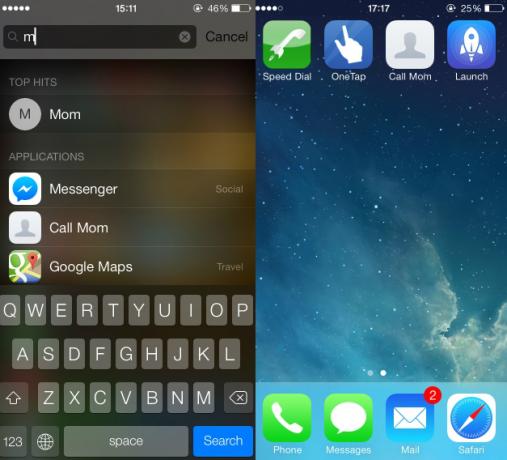
Si ce n'est pas assez rapide, vous pouvez utiliser OneTap pour épingler des contacts sur votre écran d'accueil. Avant de télécharger, je dois vous dire que l'application est grossière. Le design est toujours de l'ère iOS 6 et il ne couvre même pas toute la hauteur de l'écran sur les iPhones 4 pouces. Cela signifie qu'il n'a probablement pas été mis à jour avant le lancement de l'iPhone 5. Mais ne vous inquiétez pas trop, cela fonctionne comme annoncé.
Ouvrez OneTap et vous pouvez choisir si vous souhaitez appeler, envoyer un SMS, envoyer un e-mail, FaceTime ou Tweet à vos contacts. L'application utilise Safari pour épingler des contacts sur l'écran d'accueil. Pour chaque contact, il génère une longue URL qui s'ouvre dans Safari. Appuyez simplement sur l'icône de partage et appuyez sur Ajouter à l'écran d'accueil pour créer des icônes de numérotation rapide. Cela fonctionne même en l'absence de connexion Internet.
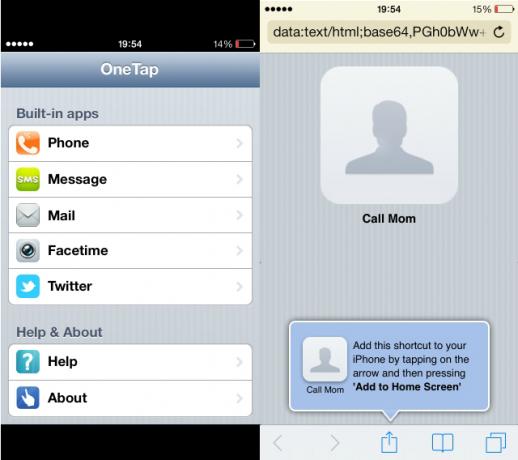
Si vous utilisez une connexion prépayée, vous utilisez peut-être un code USSD (par exemple: * 123 #) pour vérifier le solde ou obtenir une recharge. Si vous avez enregistré un code USSD en tant que contact, ne l'épinglez pas à l'aide de OneTap. Mon iPhone s'est figé lors de la composition d'un code USSD via OneTap. J'ai dû le redémarrer (maintenez le bouton power + home enfoncé pendant 10 secondes) pour quitter l'application, alors soyez prudent.
Lorsque vous appelez un contact épinglé, OneTap n'affiche pas l'application de téléphone immédiatement. Jusqu'à ce que votre contact reçoive un appel, vous verrez un écran noir. Si vous souhaitez mettre l'appel en mode haut-parleur, vous devrez attendre la réception de l'appel. OneTap a ces limitations, mais c'est la meilleure application gratuite que j'ai pu trouver pour le travail. Il existe plusieurs applications de numérotation rapide payantes sur l'App Store, mais je ne pense pas qu'elles en valent la peine - compte tenu de la fonction limitée.
En parlant d'applications payantes, Launch Center Pro appartient à votre écran d'accueil si vous souhaitez devenir un utilisateur avancé d'iOS.
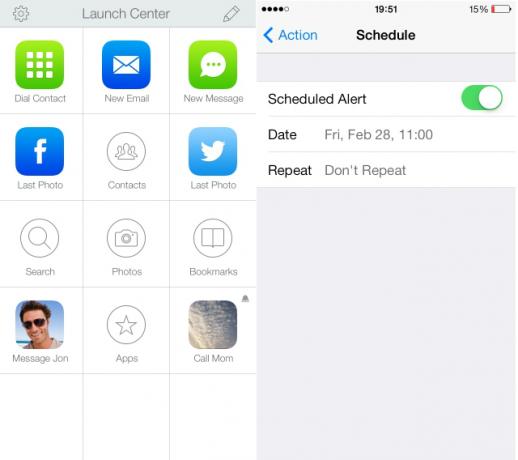
Il vous permet de définir des boutons pour vos tâches préférées comme appeler, envoyer des SMS ou envoyer certains contacts, tweeter des clients tiers et même des tâches légèrement complexes telles que le téléchargement de la photo la plus récente vers Dropbox et la copie de son URL pour partage. La personnalisation est son plus grand atout. Si cela vous plaît, l'application vaut bien 4,99 $.
Télécharger: OneTap (gratuit) / Launch Center Pro ($4.99)
Boutons d'au revoir, Bonjour les gestes
Launch Center Pro est incroyable pour son intégration avec des applications tierces, mais vous n'en aurez pas besoin si vous ne vous fiez qu'aux applications par défaut. Les boutons et les icônes sont parfaits pour ouvrir rapidement des applications, mais pouvez-vous faire le travail plus rapidement après avoir ouvert une application? Si vous utilisez les bons gestes, la réponse est oui.
Cet article mentionnait la recherche Spotlight, qui peut également être utilisée pour rechercher et ouvrir du courrier, des messages et des applications. Si vous balayez vers le haut depuis le bord inférieur de l'écran, vous ouvrirez le Centre de contrôle. La plupart des gens l'utilisent pour basculer entre diverses options de connectivité, mais cela vous permet également de définir une alarme sans déverrouiller votre appareil. Appuyez simplement sur l'icône de la minuterie et cliquez sur les alarmes.
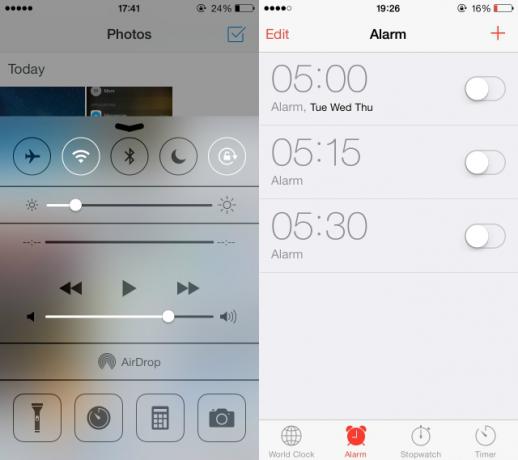
Beaucoup de mes amis utilisant Android continuent de chercher un bouton de retour lorsqu'ils ouvrent des applications sur des appareils iOS. Même mon iOS utilisant des amis utilise toujours des boutons de retour intégrés à l'application. iOS a un geste arrière à l'échelle du système - balayez vers la droite depuis le bord gauche.
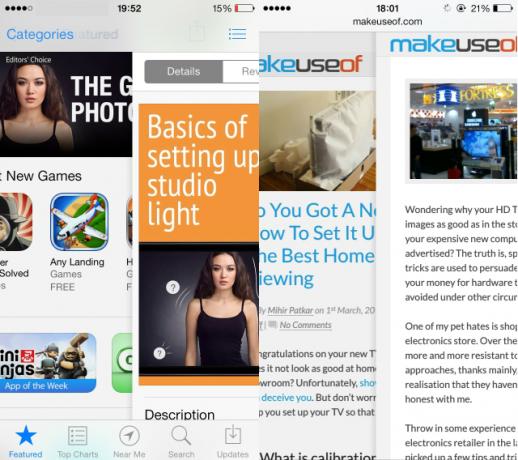
Si vous utilisez Safari, ce geste vous ramène à la page précédente que vous avez ouverte. Glisser de droite à gauche dans Safari est une alternative au bouton avant.
Appuyez deux fois sur le bouton d'accueil pour afficher et fermer les applications ouvertes. Si vous avez un iPad avec des gestes multitâches activés, vous pouvez le faire simplement en faisant glisser vers le haut avec quatre doigts. La commutation entre les applications est beaucoup plus facile sur les iPad - il suffit de placer quatre doigts sur l'écran et de balayer vers la droite ou la gauche. Vous pouvez activer ou désactiver ces gestes sous Paramètres> Général> Gestes multitâches.
Qui a besoin d'iTunes?
Maintenant que vous maîtrisez les gestes, il est temps de jeter un œil à ce qui est probablement le logiciel le plus polarisant d’Apple - iTunes. Certaines personnes préfèrent le glisser-déposer pour les transferts de fichiers. C'est plus facile, surtout si vous avez acheté de la musique et des films d'une autre source. Il y a deux choses que vous devez savoir - le partage de fichiers n'est pas si difficile sur iTunes et vous pouvez glisser-déposer des fichiers sans installer iTunes.
Si vous avez déjà iTunes, des applications telles que VLC pour iOS et Allumer prend en charge le transfert de fichiers par glisser-déposer. Connectez votre appareil iOS à un ordinateur, ouvrez l'onglet des applications sur iTunes et faites défiler vers le bas pour trouver le sous-titre Partage de fichiers. Faites défiler un peu plus et vous trouverez deux boutons - Ajouter et Enregistrer dans - qui vous permettent de copier des fichiers depuis et vers votre appareil.
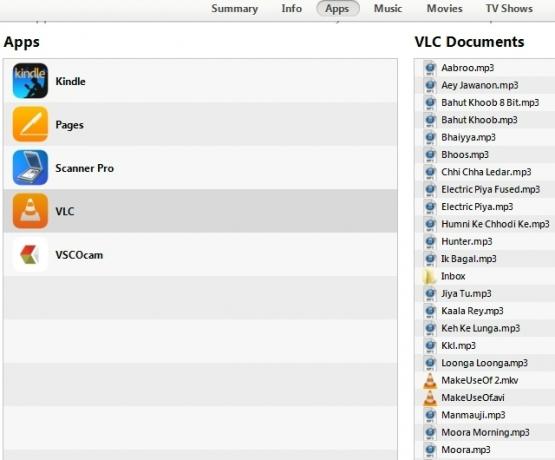
Vous n'avez même pas besoin de connecter votre appareil iOS à un ordinateur pour transférer des fichiers. VLC pour iOS est plus que capable Abandonnez iTunes et utilisez VLC pour les médias iPhone et iPadVLC pour iOS fait plutôt beaucoup de choses qu'Apple préférerait probablement ne pas faire. C'est aussi mieux qu'iTunes pour les médias en déplacement. Voici pourquoi. Lire la suite de faire le travail. Sa fonction de téléchargement WiFi est un véritable épargnant de vie car vous pouvez faire glisser et déposer des fichiers sur votre réseau sans fil local. Tout ce que vous avez à faire est de vérifier l'adresse dans VLC pour iOS (dans la capture d'écran ci-dessous, c'est http://192.168.1.2) et entrez-le dans votre navigateur Web.
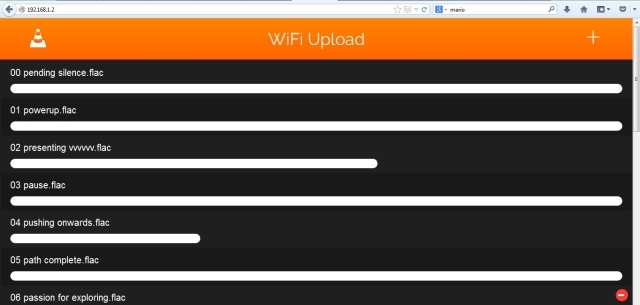
Je déteste absolument devoir compter sur iTunes chaque fois que je souhaite transférer mes chansons et films préférés. C'est tellement fastidieux que j'ai presque eu mal à la tête en pensant à toute la procédure. Si vous souffrez du même problème, VLC pour iOS est comme une bouffée d'air frais.
Tim est récemment arrivé à la même conclusion et vous a exhorté à abandonner iTunes en faveur de VLC Abandonnez iTunes et utilisez VLC pour les médias iPhone et iPadVLC pour iOS fait plutôt beaucoup de choses qu'Apple préférerait probablement ne pas faire. C'est aussi mieux qu'iTunes pour les médias en déplacement. Voici pourquoi. Lire la suite . N'oubliez pas que vous devrez garder votre iPhone déverrouillé et l'application VLC ouverte pour transférer des fichiers. Si votre écran se verrouille au milieu d'un transfert, il échouera.
Si vous souhaitez utiliser votre iPhone ou iPad comme périphérique de stockage de masse sans avoir à jailbreaker ou à jouer avec les câbles, essayez Feem, qui vous permet de transférer des photos, des vidéos et d'autres documents entre votre Mac, Windows, Android, Linux et bien sûr d'autres appareils iOS.
Partage entre les applications
Les applications de stockage cloud telles que Dropbox vous permettent d'enregistrer des fichiers sur votre appareil et d'ouvrir des fichiers dans des applications tierces. J'ai acheté pas mal de chansons sans DRM auprès d'un détaillant indien en ligne. Je les ai enregistrés dans Dropbox et j'utilise VLC pour les écouter. Il est révolu le temps où vous deviez convertir chaque fichier multimédia dans un format pris en charge par Apple. VLC pour iOS les joue tous.
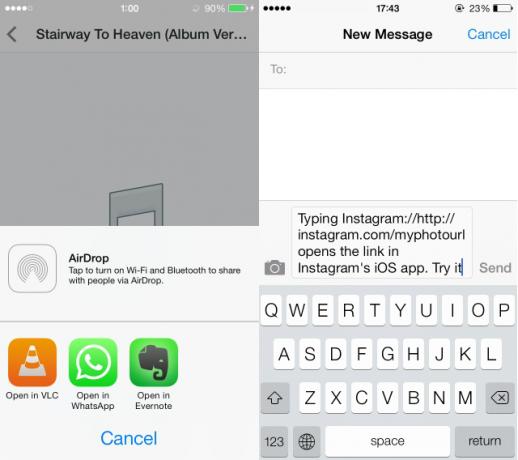
Avez-vous déjà essayé d'envoyer des liens vers une photo Instagram via iMessage ou WhatsApp? La seule option est de copier l'URL de la photo et de la coller dans la fenêtre de discussion. Le problème est que lorsqu'une personne clique sur ce lien, il s'ouvrira dans Safari. Voici une solution simple pour ouvrir des liens dans leurs applications respectives. Ajoutez simplement appname: // avant l'URL. Par exemple, pour ouvrir une page sur Instagram, vous devez envoyer le lien comme instagram: // http://instagram.com/xyzabc.
Ce réglage fonctionne bien avec certaines applications, mais pas avec toutes. Par exemple, je ne pouvais pas ouvrir les tweets dans Tweetbot (il continuait de charger ma chronologie) et l'application Soundcloud n'ouvrait pas les liens Soundcloud. En outre, vous devrez deviner un peu pour obtenir le bon nom d'application. Un exemple est le navigateur Chrome. Pour ouvrir des liens dans le navigateur, vous devez taper googlechrome: // http://makeuseof.com. Lorsque cela fonctionne, cette astuce est idéale pour la collaboration sur iOS.
Widgets
Hélas, iOS n'a pas de widgets d'écran d'accueil. Il n'y a aucun moyen de surveiller différentes tâches sans ouvrir les applications. Cependant, il existe applications de tableau de bord cool pour iPad 3 applications de tableau de bord sympas pour votre iPad [iOS]Malgré les efforts que j'ai déployés pour garder mon Mac bien rangé, ce qui m'aide le plus à glaner rapidement les informations de mon ordinateur est son encombrement. Ouvrez le couvercle et tout ce que vous pourriez éventuellement ... Lire la suite qui vous permettra de garder un œil sur la météo, les e-mails et autres tâches de productivité.
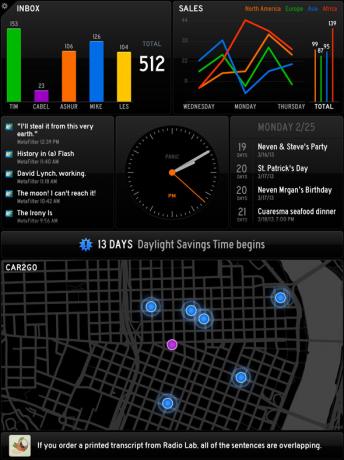
Vous voudrez peut-être télécharger Google maintenant sur iPhones (gratuit) ou Panic Status Board (9,99 $) si vous avez un iPad. Les deux applications ont d'excellentes fonctionnalités de type widget. Tim a récemment écrit Eddy - un client Twitter passif Regardez vos tweets défiler avec l'appli Twitter passive gratuite EddyIl y a une pénurie notable d'applications Twitter gratuites de qualité pour iOS, il était donc surprenant de tomber sur un cadeau comme Eddy. Lire la suite qui fait défiler automatiquement les tweets de votre chronologie. C'est également une bonne application de type widget pour surveiller votre flux Twitter.
Conclusion
L'utilisation de ces fonctionnalités peut prendre un certain temps, mais le résultat sera un flux de travail beaucoup plus rapide.
Avez-vous trouvé ces conseils utiles? Vous avez d'autres suggestions pour accélérer les tâches de base? Comme toujours, déposez un commentaire pour nous le faire savoir!

